Neuigkeiten
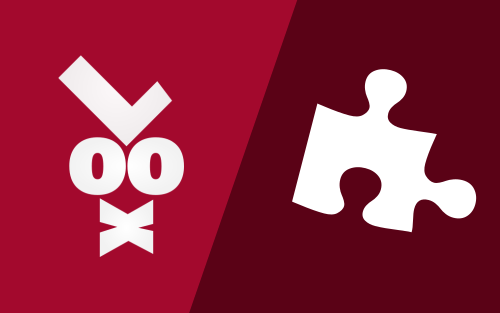
21.08.2016, 13:41 Uhr
Um alle Apps von yooxtra.de ordnungsgemäß aktualisieren zu können, befolge einfach diesen Installations-Leitfaden. Bei Rückfragen kannst Du uns über unser Kontaktformular erreichen. Alle YooXtra-Services werden zum 04. September abgeschaltet.
1. Header-/Meta-Code (wichtig!)
Um die ordnungsgemäße Funktionalität der Applikationen sicherzustellen, wird dieser Code benötigt der im Adminbereich unter "Allgemeine  Einstellungen" » "Suchmaschinen, Sonstiges" » "Keywords (mit Komma getrennt)" ans Ende des ensprechenden Textfeldes eingefügt werden muss. Sollten bereits die Services von LiNet-IT eingesetzt werden, muss der LiNet-Header-Code ersetzt werden!
Einstellungen" » "Suchmaschinen, Sonstiges" » "Keywords (mit Komma getrennt)" ans Ende des ensprechenden Textfeldes eingefügt werden muss. Sollten bereits die Services von LiNet-IT eingesetzt werden, muss der LiNet-Header-Code ersetzt werden!
2. "Custom Background"-App
Mit Veröffentlichung von Loox.Tools wurde diese App vollständig runderneuert. Neben der Funktion ein Hintergrundbild via URL einzubinden gibt es nun ebenfalls die Möglichkeit zum Hochladen eines Hintergrundbilds.
 Code im Werbebereich (Content; zur Einbindung des Designs und Verlinkung zum Edit-Bereich): Kopiere den Code aus dem Adminbereich der "Custom Background"-App und füge ihn in den Werbebereich (Content) deiner Community ein! Sollte ein enstsprechender Code von yooxtra.de bereits vorhanden sein: ersetze den Code um eine Vermischung der alten und der neuen App zu verhindern!
Code im Werbebereich (Content; zur Einbindung des Designs und Verlinkung zum Edit-Bereich): Kopiere den Code aus dem Adminbereich der "Custom Background"-App und füge ihn in den Werbebereich (Content) deiner Community ein! Sollte ein enstsprechender Code von yooxtra.de bereits vorhanden sein: ersetze den Code um eine Vermischung der alten und der neuen App zu verhindern!
 Code auf eigener Seite (Textbox; Edit-Bereich; neu): Lege eine neue Seite mit dem Dateinamen lx_custom-background an. Füge dort den Code für eine Textbox in den Quellcode einer neuen Box aus dem Adminbereich der "Custom-Background"-App ein.
Code auf eigener Seite (Textbox; Edit-Bereich; neu): Lege eine neue Seite mit dem Dateinamen lx_custom-background an. Füge dort den Code für eine Textbox in den Quellcode einer neuen Box aus dem Adminbereich der "Custom-Background"-App ein.
3. "BrowserBlocker"-App
 Code im Werbebereich (Links; Anzeige des Benachrichtigungs-Fensters): Füge den Code aus dem Adminbereich des Browser-Blockers in den linken Werbebereich Deiner Community ein. Sollte der BrowserBlocker bereits von yooxtra.de verwendet werden ersetze den alten durch den neuen Code! Sobald ein User die Community mit dem Internet Explorer aufruft, wird er gebeten den Browser zu wechseln.
Code im Werbebereich (Links; Anzeige des Benachrichtigungs-Fensters): Füge den Code aus dem Adminbereich des Browser-Blockers in den linken Werbebereich Deiner Community ein. Sollte der BrowserBlocker bereits von yooxtra.de verwendet werden ersetze den alten durch den neuen Code! Sobald ein User die Community mit dem Internet Explorer aufruft, wird er gebeten den Browser zu wechseln.
4. "YoFoMo"-App (mobile Ansicht)
 Code im Werbebereich (Content; mobiles Umfeld und Erkennung eines mobilen Entgeräts): Kopiere den Code zur Ansicht der mobilen App aus dem Adminbereich von YoFoMo. Füge oder ersetze dann den entsprechenden Code im Content-Werbebereich deiner Community ein. Sobald ein Benutzer nun die Community mit einem Smartphone aufruft, wird ihm angeboten auf die mobile Ansicht zu wechseln.
Code im Werbebereich (Content; mobiles Umfeld und Erkennung eines mobilen Entgeräts): Kopiere den Code zur Ansicht der mobilen App aus dem Adminbereich von YoFoMo. Füge oder ersetze dann den entsprechenden Code im Content-Werbebereich deiner Community ein. Sobald ein Benutzer nun die Community mit einem Smartphone aufruft, wird ihm angeboten auf die mobile Ansicht zu wechseln.
5. Neu: "myLoox" - Verwaltungs-System von Loox.Tools innerhalb Deiner Yooco-Community für Administratoren
Mit unserer neuen Seite veröffentlichen wir ebenfalls ein Account-System, das in Yooco-Communities eingebaut werden kann. Es können sogenannte Team-Accounts angelegt werden, bei denen deine Co-Administratoren eine Berechtigung erhalten, um bestimmte Einstellungen unserer Apps zu verwalten. Zudem können so Benutzer-Einstellungen vorgenommen werden (demnächst: Custom-Background). Weitere Informationen dazu findest Du auf der Workspace-Seite mit der Auflistung Deiner Homepages.